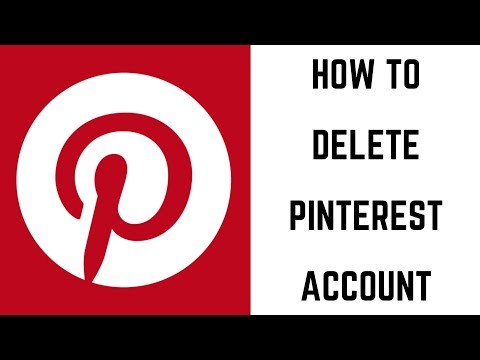Pernah mahu menghantar pautan kepada seseorang hanya kerana lebih lama daripada mesej anda? Beberapa alamat URL boleh terlalu panjang dan tidak berat sebelah. Nasib baik, terdapat beberapa laman web yang membolehkan anda memendekkan alamat web ini menjadi URL singkatan yang boleh lebih mudah dimasukkan ke dalam e-mel, mesej atau kandungan dalam talian yang lain. URL yang lebih pendek sangat berguna semasa anda cuba berkongsi pautan di media sosial.
Langkah-langkah
Kaedah 1 dari 2: Menggunakan Bitly

Langkah 1. Lawati laman web Bitly
Anda akan mendapat cukup mudah di www. Bitly.com. Anda akan segera melihat kotak teks besar diikuti dengan maklumat tambahan mengenai perkhidmatan Bitly yang tersedia.

Langkah 2. Buat URL yang disingkat
Cukup salin dan tampal URL panjang anda ke dalam kotak teks di sebelah butang Pendek. Setelah menampal URL, Bitly secara automatik akan memendekkan pautan dan memberikan hasilnya pada kotak yang sama di mana anda menampal pautan asal.

Langkah 3. Salin pautan baru anda dan tampal di mana sahaja anda memerlukannya
Butang Pendek secara automatik menjadi butang Salin yang membolehkan anda menyalin pautan baru dengan satu klik sahaja.

Langkah 4. Daftar dengan Bitly (pilihan) untuk peningkatan fungsi
Akaun Bitly percuma akan membolehkan anda menyesuaikan pautan anda secara unik, membaginya di seluruh peranti dan platform dan memantau prestasi mereka dengan analisis.
- Menyesuaikan URL singkatan anda adalah mudah. Buat pautan baru anda, dan kemudian secara automatik anda akan dibawa ke tab pengeditan yang membolehkan anda menyesuaikan separuh pautan ke URL yang disesuaikan dan menambahkan tajuk jika anda mahu. Sekiranya anda ingin melihat semula fungsi penyuntingan, cukup klik tab dengan ikon pensil di atasnya.
- Bitly juga akan menunjukkan pilihan kepada pengguna akaun percuma untuk Menyalin atau Berkongsi URL yang disingkat. Fungsi-fungsi tersebut terletak di bahagian atas panel Edit dan di sebelah pautan yang anda pilih di halaman pengguna peribadi anda.
- Akaun yang ditingkatkan (berbayar) membolehkan pengguna membuat pautan dengan fungsi khusus untuk peranti mudah alih, menggunakan data analisis yang diperluas, memberi jenama URL anda atau membuat dan menguruskan kempen pemasaran yang canggih.
Kaedah 2 dari 2: Menggunakan TinyURL

Langkah 1. Lawati laman web TinyURL
Anda akan dapati ini di tinyurl.com. Anda akan menemui mesej selamat datang dan beberapa kotak teks di tengah halaman.

Langkah 2. Buat URL yang disingkat
Cukup masukkan alamat web asal ke dalam kotak teks yang bertuliskan "Masukkan URL panjang untuk dibuat kecil." Setelah anda menyalin dan menampal alamat tersebut ke dalam kotak teks, cukup klik "Make TinyURL!" butang ke kanan. Anda akan dihantar ke layar baru dengan URL yang disingkat dan versi "pratonton" alternatif dari URL tersebut.
- Sekiranya terdapat kesilapan yang terdapat dalam URL asal anda (seperti spasi), TinyURL akan memberi anda pilihan tetap setelah anda menekan "Make TinyURL!" butang.
- Anda mungkin ingin menyesuaikan URL yang disingkat dengan kata-kata yang lebih mencerminkan pautan yang dimaksudkan. Untuk melakukannya, masukkan kata-kata pilihan anda di kotak teks berlabel "Alias tersuai (pilihan)" sebelum mengklik "Buat TinyURL!" butang.

Langkah 3. Buat butang TinyURL pada bar alat anda untuk kemudahan tambahan
Proses pilihan ini akan meninggalkan butang pada bar alat pautan penyemak imbas anda yang mempercepat penciptaan URL yang disingkat. Untuk melakukannya, klik pada "Make Button Toolbar" pada menu sebelah kiri halaman utama. Kemudian ikuti arahan dengan menyeret pautan yang ditentukan ke bar alat anda. Setelah melakukannya, anda boleh membuat URL singkatan untuk halaman yang sedang anda kunjungi dengan mengklik butang bar alat.
- Bar alat pautan anda mungkin tidak kelihatan pada masa ini bergantung pada pilihan anda. Untuk mengaktifkannya, pilih Lihat dari menu penyemak imbas anda dan kemudian klik pada menu Bar Alat untuk menjadikannya kelihatan.
- Sekiranya anda tidak dapat meletakkan pautan pada bar alat anda atau lebih suka meletakkannya di antara penanda halaman anda, anda juga boleh menyeret tempat pautan tersebut di folder kegemaran atau penanda halaman anda untuk memudahkan akses. Ini mungkin merupakan pelaburan yang bermanfaat bagi sesiapa sahaja yang menggunakan Bitly untuk tujuan perniagaan.